Gearchiveerde bestellingen op Amazon vinden
Amazon werd in 1996 gelanceerd en was slechts een webplatform dat alleen boeken verkoopt. Gedurende deze periode is Amazon geëvolueerd van een kleinschalige online boekverkoper tot een internationale zakelijke gigant. Amazon is nu het grootste e-commerceplatform ter wereld dat bijna alles van A tot Z verkoopt. Amazon(Z. Amazon) is nu de leidende onderneming op het gebied van webservices, e-commerce, verkoop, inkoop en een groot aantal bedrijven, waaronder de kunstmatige (Artificial) intelligentie(Intelligence) - bases Alexa . Miljoenen mensen plaatsen hun bestellingen bij Amazon voor hun behoeften. Amazon heeft echt een gemakkelijke en georganiseerde gebruikersinterface. Bijna(Almost)we hebben allemaal iets besteld of wilden iets bestellen op Amazon . Amazon slaat automatisch de producten op die je tot nu toe hebt besteld, en het kan ook je verlanglijst opslaan ,(List) zodat mensen het gemakkelijk vinden om het perfecte cadeau voor je te kiezen.
Maar soms zullen er gevallen zijn waarin we onze bestellingen op Amazon privé willen houden. Dat wil zeggen, verborgen voor anderen. Als u uw Amazon- account deelt met andere mensen, zoals uw familieleden en vrienden, kunt u deze situatie tegenkomen. Vooral als je een aantal gênante bestellingen wilt verbergen, of als je je cadeaus geheim wilt houden. Een simpele gedachte zou kunnen zijn om de bestellingen te verwijderen. Maar helaas laat Amazon je dat niet toe. Het houdt uw eerdere bestellingen bij. Maar toch, u kunt uw bestellingen op één manier verbergen. Amazone(Amazon)biedt een optie om uw bestellingen te archiveren, en dit zou handig zijn als u uw bestellingen voor andere mensen wilt verbergen. Kom op! Laten we meer te weten komen over gearchiveerde bestellingen en hoe u gearchiveerde bestellingen op Amazon kunt vinden .
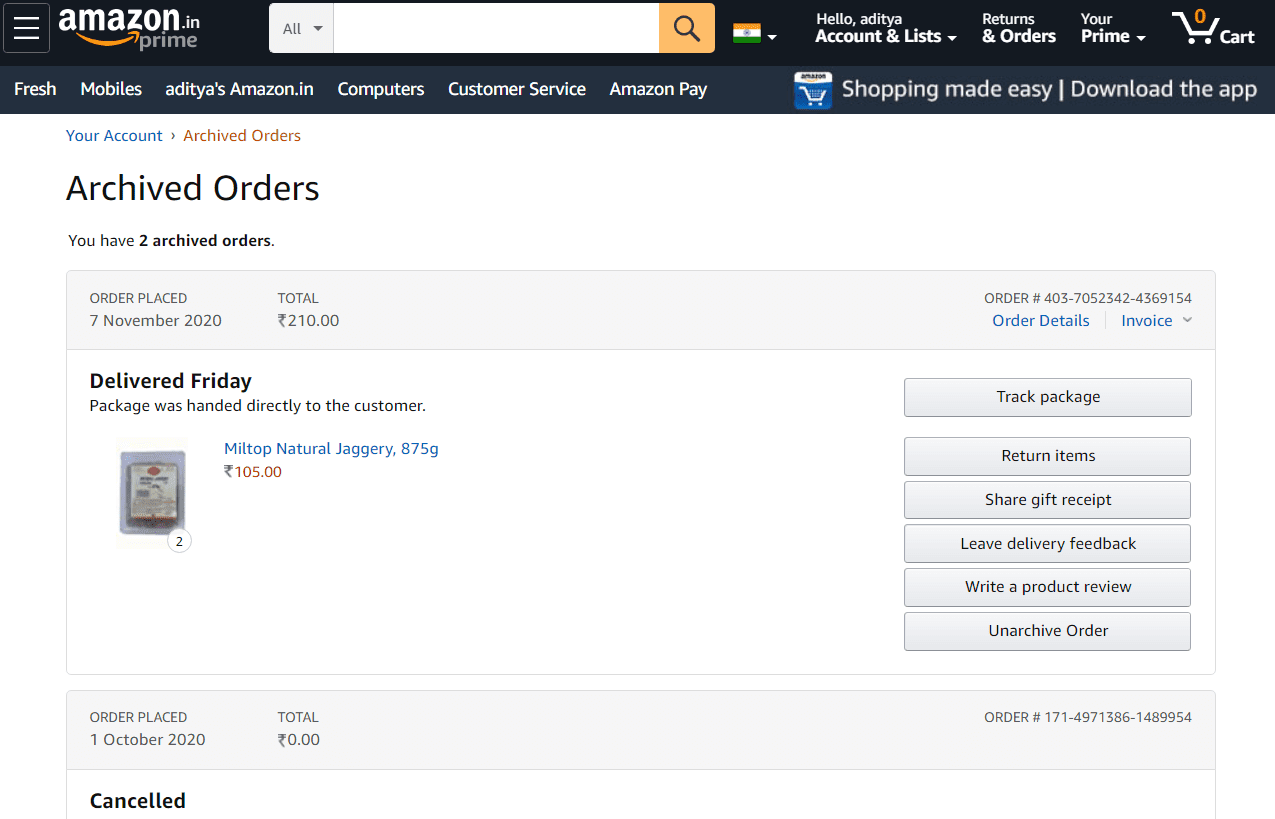
Wat zijn gearchiveerde bestellingen?(What are Archived Orders?)
(Archive)Gearchiveerde bestellingen zijn de bestellingen die u naar het gedeelte Archief van(Archive) uw Amazon- account verplaatst. Als je wilt dat een bestelling niet door anderen wordt gezien, kun je deze archiveren. Als u een bestelling archiveert, wordt die bestelling verplaatst naar het gedeelte Archief(Archive) van Amazon , en daarom wordt deze niet weergegeven in uw bestelgeschiedenis(Order History) . Dit is vooral handig als u wilt dat sommige van uw bestellingen verborgen blijven. Die bestellingen(Order History) maken geen deel uit van uw Amazon -bestelgeschiedenis . Als u ze wilt zien, kunt u ze vinden in uw Archief(Archive) d Bestellingen(Orders) . Ik hoop dat je nu weet wat een gearchiveerde bestelling is. Laten we nu in het onderwerp springen en kijken hoe we Archief kunnen vinden(Archive)d Bestellingen(Orders) op Amazon .
Hoe kunt u uw Amazon-bestellingen archiveren?(How to Archive your Amazon Orders?)
1. Start op uw pc(Computer) of laptop uw favoriete browsertoepassing en typ het adres van de Amazon-website . Dat wil zeggen, amazon.com . Druk(Hit) op enter en wacht tot de site volledig is geladen.
2. Op het bovenste paneel van Amazon , beweeg uw muis (houd uw muis over) de "Accounts & lijsten".(“Accounts & Lists.” )
3. Er verschijnt een menuvenster met verschillende opties. Klik vanuit die opties op de optie met het label "Bestelgeschiedenis" of "Uw bestelling".(“Order History” or “Your Order”.)

4. Uw pagina Bestellingen( Your Orders ) zou binnen enkele ogenblikken worden geopend. Kies de Bestelling die u voor anderen wilt verbergen.
6. Kies de "Archiefvolgorde"(“Archive Order” ) om die specifieke volgorde naar uw archief te verplaatsen. Klik(Click) nogmaals op "Bestelling archiveren"(“Archive Order”) om het archiveren van uw bestelling te bevestigen.

7. Uw bestelling wordt nu gearchiveerd(Your order will now be archived) . Hierdoor wordt het verborgen in uw bestelgeschiedenis(Order History) . U kunt uw bestellingen op elk gewenst moment uit het archief halen.

Gearchiveerde bestellingen op Amazon vinden(How to Find Archived Orders on Amazon)
Methode 1: Bekijk gearchiveerde bestellingen vanaf uw accountpagina(Method 1: View Archived Orders from Your Account Page)
1. Open de Amazon- website op je computer of laptop en log vervolgens in met je Amazon- account.
2. Beweeg nu met uw muiscursor over Accounts en lijsten(Accounts & Lists ) en klik vervolgens op de optie "Uw account"(“Your Account” ) .
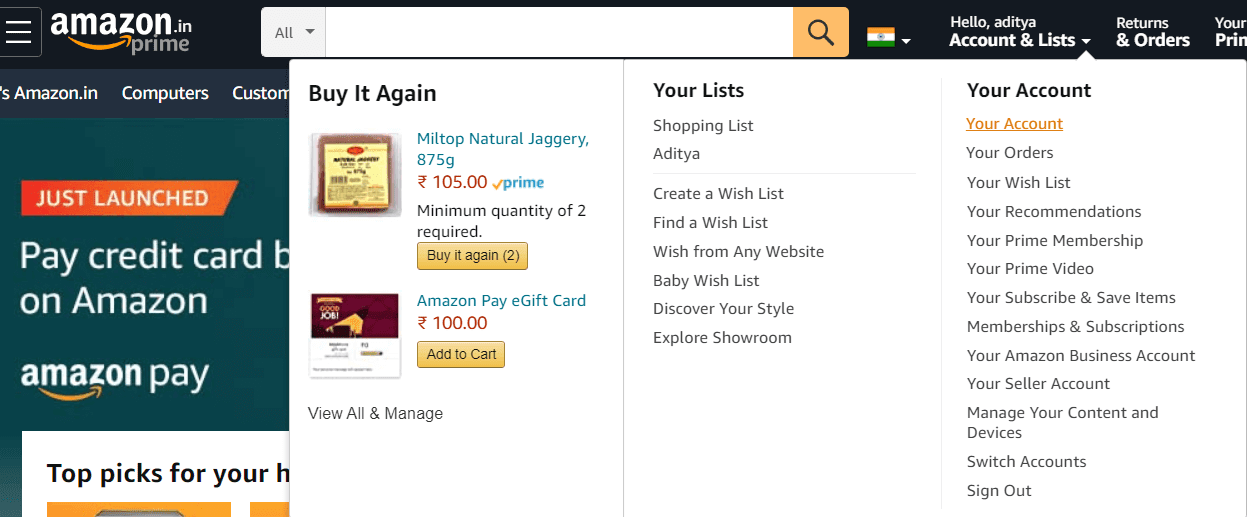
3. Scroll een beetje naar beneden en je vindt de optie "Gearchiveerde bestelling"(“Archived Order”) onder de bestel- en winkelvoorkeuren.(Ordering and Shopping Preferences.)
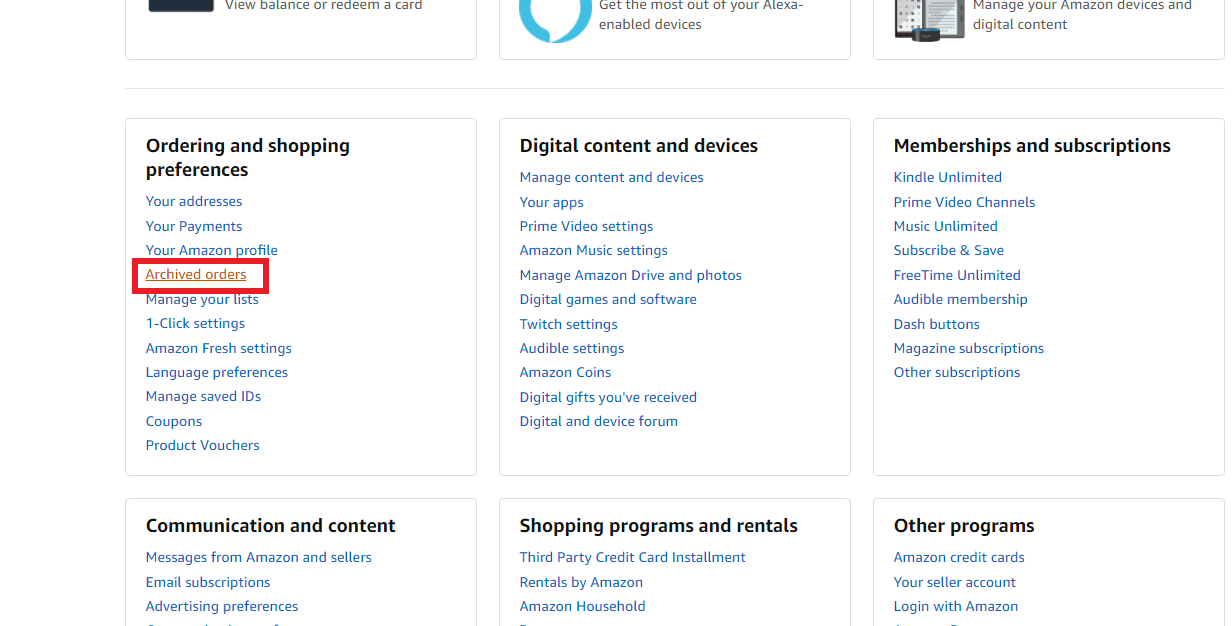
4. Klik op " Gearchiveerde bestelling(Archived order) " om bestellingen te bekijken die u eerder heeft gearchiveerd. Van daaruit kunt u de bestellingen bekijken die u eerder heeft gearchiveerd.

Methode 2: Vind gearchiveerde bestellingen op uw bestelpagina(Method 2: Find Archived Orders from Your Order Page)
1. Beweeg in het bovenste paneel van de Amazon - website met de muis over Accounts en lijsten.(Accounts & Lists.)
2. Er zou een menuvenster verschijnen. Klik vanuit die opties op de optie met het label "Uw bestelling".(“Your Order”.)
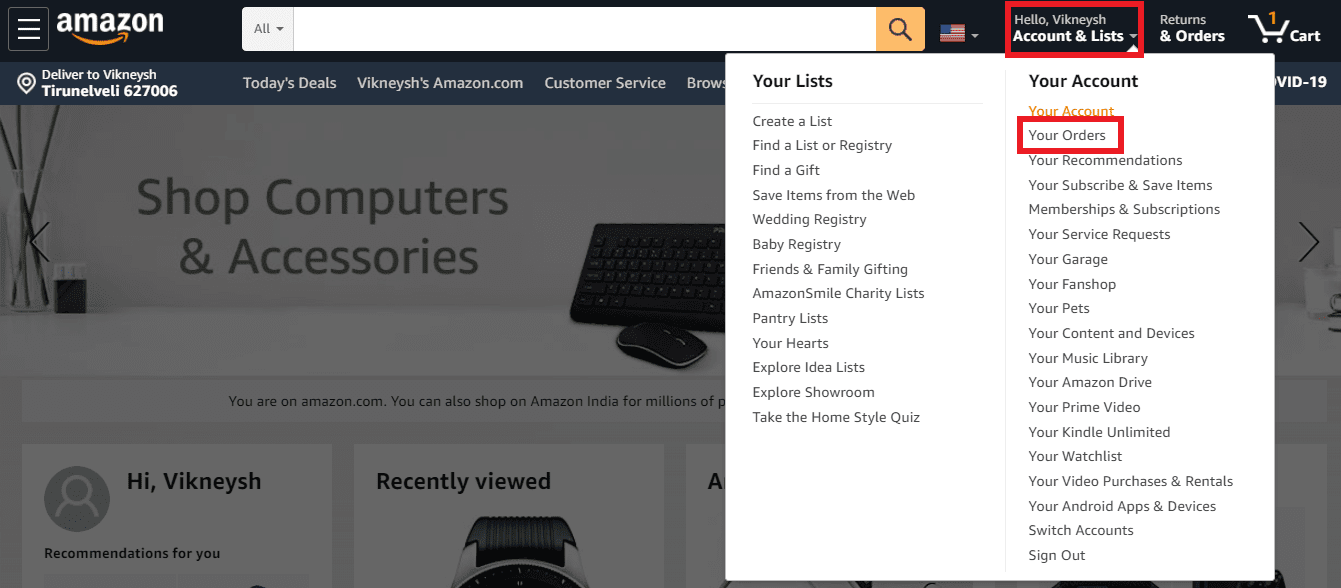
3. Als alternatief kunt u ook klikken op de optie Retouren & Bestellingen(Returns & Orders ) of Bestellingen(Orders ) onder Accounts & Lijsten.
4. Linksboven op de pagina vindt u een optie (een vervolgkeuzelijst) om uw bestelling te filteren op jaar of de afgelopen maanden. Klik(Click) op dat vakje en kies Gearchiveerde bestellingen. (Archived Orders. )
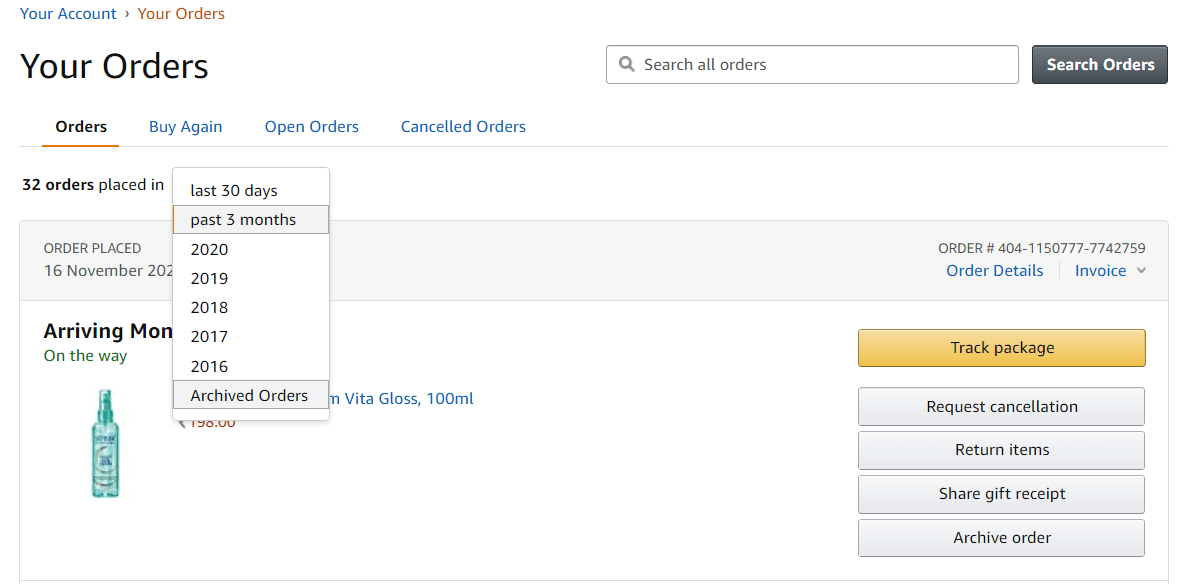
Hoe u uw bestellingen in Amazon kunt dearchiveren (vanaf uw computer of laptop)(How to Unarchive your Orders in Amazon (from your computer or laptop))
Gebruik de hierboven voorgestelde manieren om uw gearchiveerde bestellingen(Orders) op Amazon te vinden . Zodra je de gearchiveerde bestellingen hebt gevonden, kun je een optie in de buurt vinden om je bestelling uit het archief(Unarchive ) te halen . Door simpelweg(Simply) op die optie te klikken, wordt uw bestelling uit het archief gehaald en weer toegevoegd aan uw bestelgeschiedenis.

Het zou helpen als u er rekening mee houdt dat archivering uw bestellingen niet verwijdert. (archiving does not delete your orders.)Andere gebruikers kunnen uw bestellingen mogelijk nog steeds zien als ze in het gedeelte Gearchiveerde (Archived) bestellingen(Orders) komen .
Aanbevolen:(Recommended:)
- Stapsgewijze handleiding om uw Amazon-account te verwijderen(Step-by-Step Guide to Delete Your Amazon Account)
- 5 beste Amazon Price Tracker-tools van 2020(5 Best Amazon Price Tracker Tools of 2020)
- Hoe de GPS-nauwkeurigheid op Android te verbeteren(How to Improve GPS Accuracy on Android)
Ik hoop dat je nu weet hoe je gearchiveerde bestellingen op Amazon kunt vinden . Ik hoop dat je dit nuttig vindt. Vergeet(Remember) niet om uw waardevolle opmerkingen en suggesties in de opmerkingen achter te laten.
Related posts
Hoe te repareren PC zal niet POST
Fix iTunes blijft vanzelf openen
Een bureaubladsnelkoppeling van een website maken in Chrome
Hoog CPU-gebruik door servicehost repareren: lokaal systeem
Hoe Roadrunner Email voor Android in te stellen (stappen om te configureren)
Fix Windows Update-foutcode 0x80072efe
Een back-up van een volledige systeemimage maken in Windows 10 [De ultieme gids]
Hoe Windows 10 Firewall uit te schakelen
Fix Windows kon het formatteren niet voltooien
Fix Google Chrome slaat geen wachtwoorden op
3 manieren om dedicated VRAM te verhogen in Windows 10
Hoe WhatsApp-groepscontacten te extraheren (2022)
Fix NVIDIA-configuratiescherm niet geopend
Zoek Security Identifier (SID) van gebruiker in Windows 10
Hoe een ASPX-bestand te openen (ASPX naar PDF converteren)
3 manieren om meerdere internetverbindingen te combineren
Muziek toevoegen aan uw Facebook-profiel
Hoe plakkerige hoeken in Windows 10 uit te schakelen?
Fix Windows kan niet communiceren met het apparaat of de bron
Fix Host Process voor Windows Services werkt niet meer
